Jak dodać wyróżniony post do witryny WordPress?
Opublikowany: 2022-12-03- Co to jest wyróżniony post?
- Dlaczego warto dodać polecany post do swojej witryny WordPress?
- Jak dodać polecane posty do swojej witryny WordPress?
- Często zadawane pytania
- Wniosek
Podczas tworzenia treści w witrynie podkreślenie najważniejszych treści jest niezbędne, aby dotarły do oczu czytelnika. Możesz z łatwością dodać polecany post w WordPress, korzystając z wielu opcji.
Badania pokazują, że 38% osób nie wejdzie w interakcję ze stroną internetową, jeśli treść nie jest odpowiednia, więc nie pozostawiaj czytelników z pytaniami bez odpowiedzi. Dodaj polecane posty związane z istniejącymi treściami, aby utrzymać zaangażowanie czytelników.
Ten przewodnik nauczy Cię, jak dodać polecany post do swojej witryny WordPress.
Co to jest wyróżniony post?
Polecany post to post wyróżniony na stronach Twojego posta. Służy do wyświetlania nowych treści lub ważnych treści. Polecane posty są zwykle używane do prezentowania produktów, usług i nie tylko.
Dlaczego warto dodać polecany post do swojej witryny WordPress?
Sekcja polecanych postów w Twojej witrynie WordPress to świetny sposób na wyświetlanie najlepszych treści. Pomaga upewnić się, że odwiedzający mogą znaleźć najlepszą treść w Twojej witrynie, a także pomaga zdobyć więcej linków z innych witryn.
Google i inne wyszukiwarki uwielbiają polecane posty, ponieważ sprawiają, że treść wygląda na dogłębną i pouczającą oraz w pełni edukuje czytelnika na dany temat. Mają też unikalny kąt, który odróżnia je od innych postów w Twojej witrynie.
Polecane posty dodają Twojej witrynie większej wiarygodności i autorytetu w oczach wyszukiwarek. Oznacza to, że strony z polecanymi postami będą miały wyższą pozycję w wynikach wyszukiwania niż inne.
Jak dodać polecane posty do swojej witryny WordPress?
Możesz wyróżnić post, używając wielu stylów. Oto nasze zalecane opcje dodawania polecanych postów:
- Korzystanie z bloków Gutenberga
- Korzystanie z menu
- Korzystanie z widżetu paska bocznego
- Korzystanie z wtyczek
1. Korzystanie z bloków Gutenberga
Blok Gutenberga to najłatwiejszy sposób wyróżnienia dowolnego postu w Twojej witrynie.
Oto, co musisz zrobić:
Najpierw przejdź do strony, na której mają się pojawiać polecane artykuły.
Krok 1: Aby utworzyć nowy blok WordPress, kliknij przycisk + na ekranie edycji.
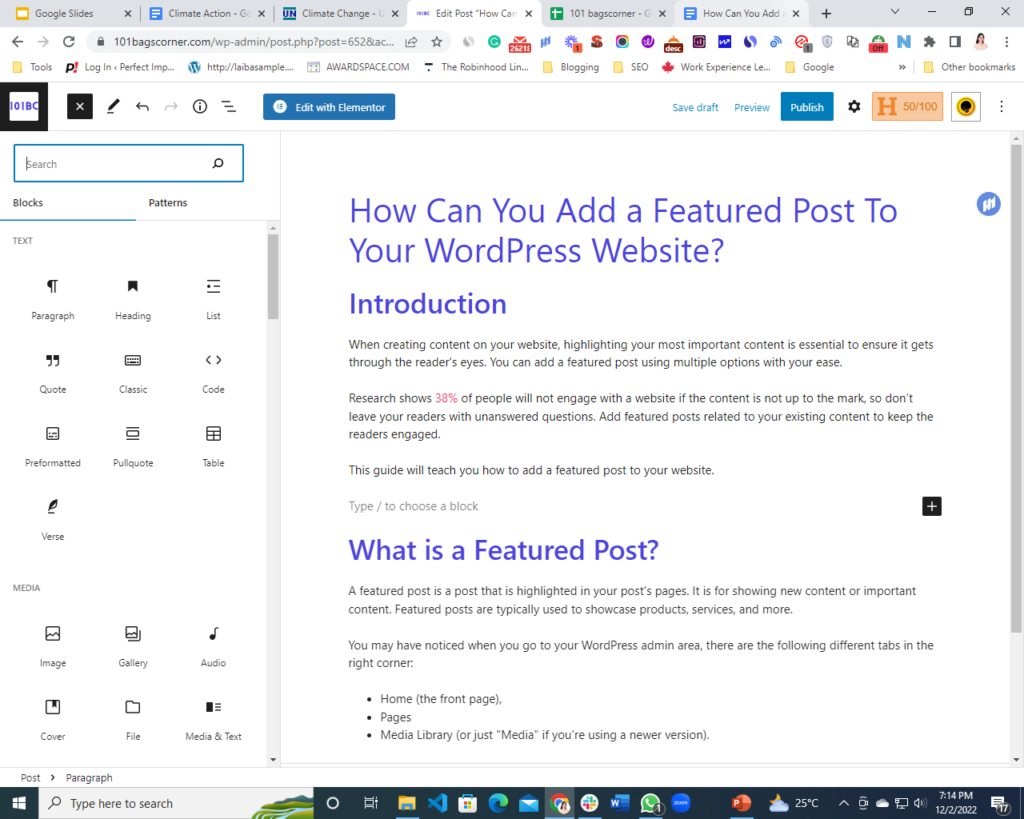
Po kliknięciu znaku + pojawi się lista dostępnych bloków.
Krok 2: Stąd wybierz Bloki >> Listy postów . Możesz także wpisać Listę postów w pasku wyszukiwania i kliknąć opcję dodania jej do swojej strony bloga.
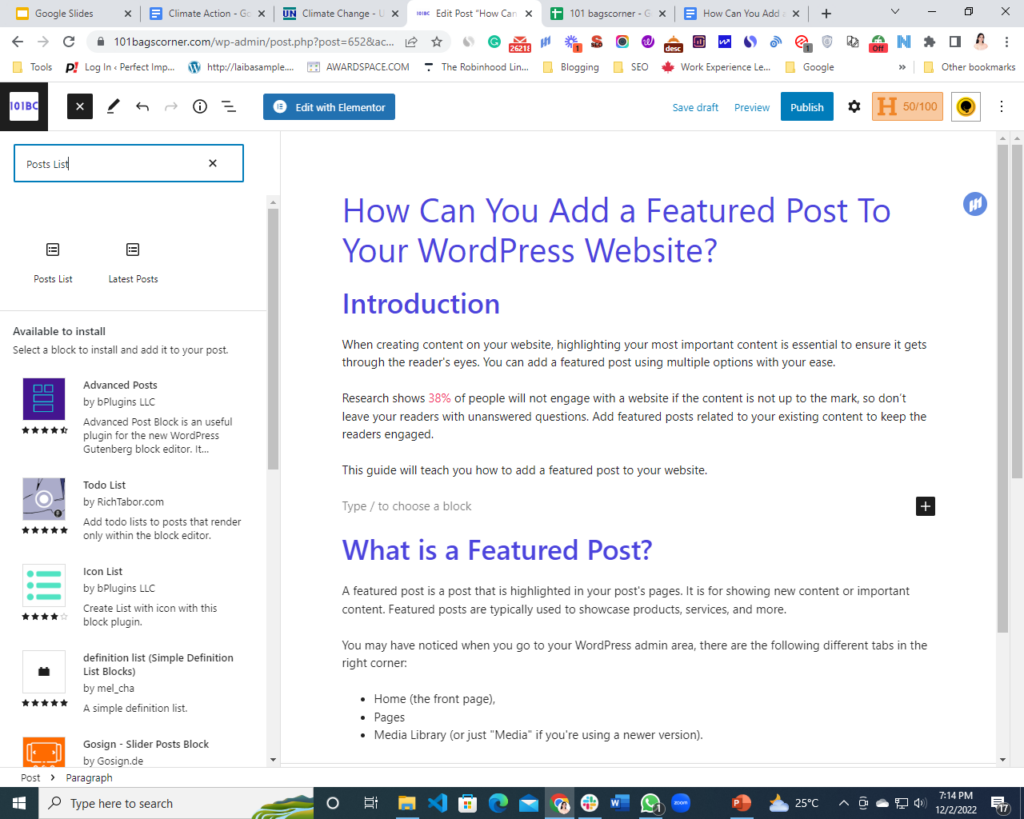
Krok 3: Następnie musisz wybrać wzór z dwóch dostępnych opcji i to wszystko. Twoje polecane posty pojawią się w artykule.
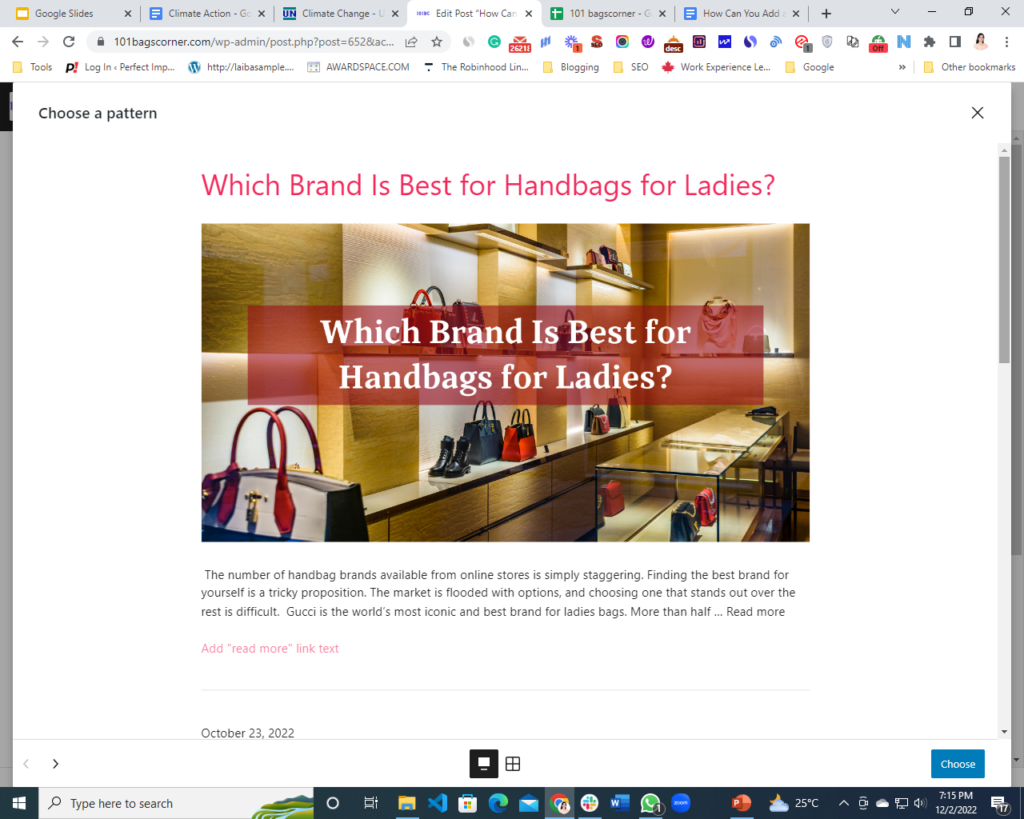
2. Tworzenie postów samoprzylepnych przy użyciu bloku Gutenberga
Przyklejone posty pozostają na górze strony Twojego bloga. W przeciwieństwie do zwykłych postów pozostaną one na Twojej stronie głównej tak długo, jak długo aktywny jest status przyklejenia konkretnego posta.
Krok 1: Przejdź do karty postów i edytuj post, który chcesz umieścić u góry swojego bloga.
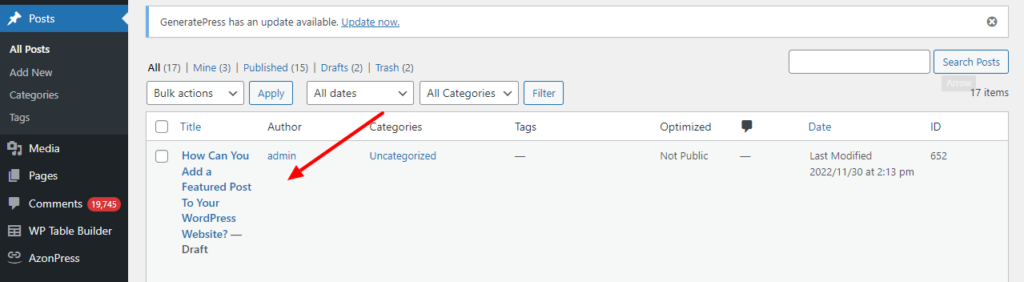
Spójrz na prawy pasek boczny na ekranie edycji postu Gutenberga . Zostaną wyświetlone ustawienia Twojego dokumentu. Przejdź do zakładki Stan i widoczność.
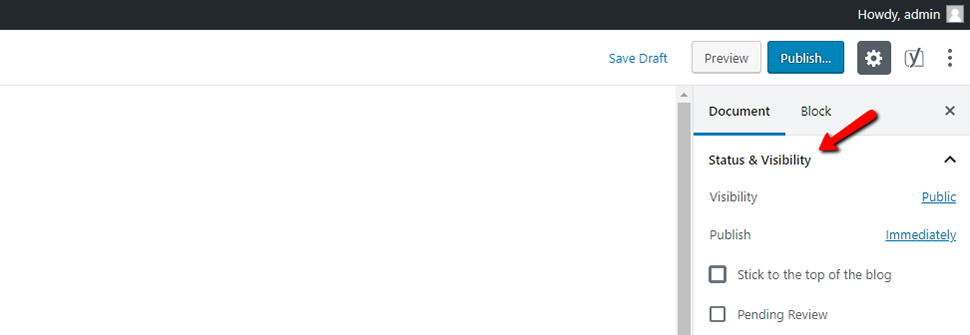
Krok 2: Następnie zaznacz opcję „Trzymaj się górnej części bloga”.
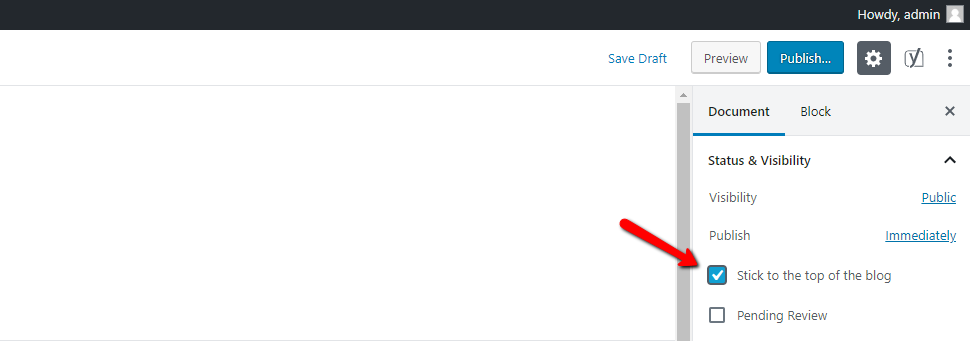
Krok 3: Następnie zaktualizuj swój post i to wszystko.
Sprawdź stronę swojego bloga, a na górze znajdziesz swój post.
3. Korzystanie z Menu
Dodawanie wyróżnionych postów za pomocą menu to także najprostszy sposób na przyspieszenie pracy.
Oto wszystko, co musisz zrobić:
Krok 1: Będziesz mieć opcję „Utwórz nowe menu” na stronie Wygląd »Menu . Wybierz tę opcję, aby rozpocząć tworzenie nowego menu.
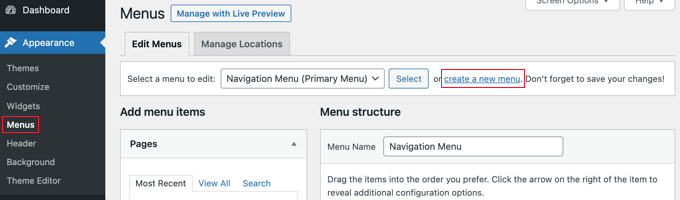
Krok 2: Następnie nadaj swojemu menu nazwę, która ułatwi zapamiętanie go w dowolnym momencie, gdy będziesz musiał go dodać w dowolnym miejscu.
Krok 3: Po dodaniu nazwy naciśnij przycisk „Utwórz menu” , aby kontynuować.
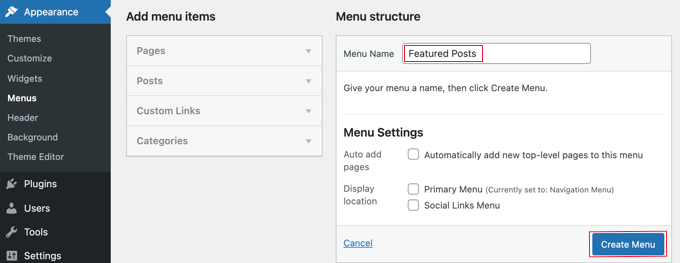
Będziesz mieć teraz zupełnie nowe, puste menu utworzone przez WordPress.
Krok 4: Aby powiększyć okno „Dodaj pozycje menu”, musisz teraz kliknąć opcję „Posty” w lewej kolumnie. Stąd musisz wybrać posty, które chcesz polecać. Aby je zlokalizować i wybrać, użyj funkcji wyszukiwania.
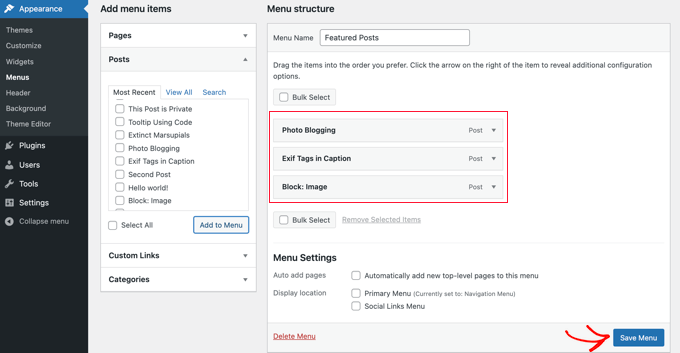
Krok 5: Kliknij przycisk „Dodaj do menu” po wybraniu postów, które chcesz uwzględnić.
Twoje posty będą teraz wyświetlane w prawej kolumnie i możesz je edytować, klikając każdy tytuł. Ponadto możesz zmienić ich położenie, po prostu przeciągając je w górę lub w dół.

Krok 6: Aby zapisać zmiany, po zakończeniu kliknij przycisk „Zapisz menu” .
Twoje menu jest teraz dostępne do użytku.
4. Użyj widżetu paska bocznego
Widżet paska bocznego pomaga dodawać polecane posty bez użycia jakichkolwiek wtyczek w Twojej witrynie, a wszystko, co musisz zrobić, zostało wyjaśnione poniżej:
Krok 1: Przeciągnij widżet listy na pasek boczny WordPress ze strony Wygląd »Widżety .
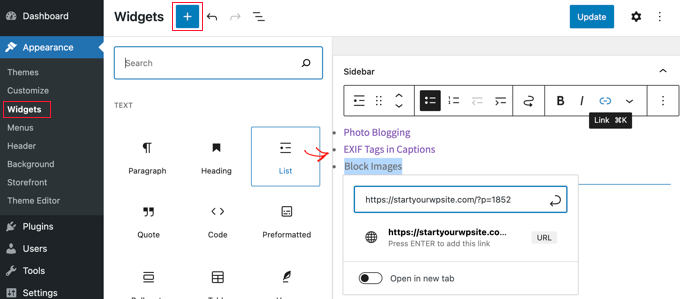
Widżet zawiera edytor wizualny z kilkoma przyciskami formatowania. Możesz dodać nazwy postów, które chcesz wyróżnić jako listę punktorów.
Krok 2: Wybierz tytuł posta, a następnie kliknij go, aby dodać link do posta na blogu, aby dodać polecane posty jako elementy listy.
Krok 3: Możesz nadać wyróżnionej liście nagłówek, umieszczając widżet Nagłówek tuż nad listą.
Krok 4: Aby udoskonalić formatowanie, możesz połączyć widżety Nagłówek i Lista jako grupę, aby działały jak pojedynczy blok. Wybranie obu widżetów jest tak proste, jak kliknięcie ikony Grupy . Następnym krokiem jest wybranie „Grupa” z wyskakującego menu.
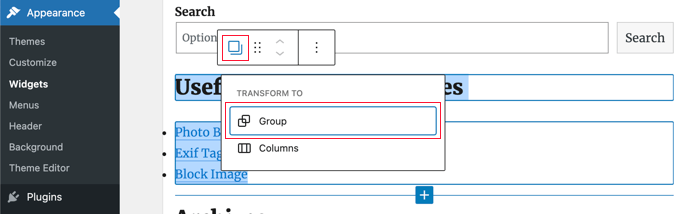
Krok 5: Aby zapisać zmiany, nie zapomnij kliknąć przycisku „Aktualizuj” .
5. Używanie wtyczek do dodawania polecanych postów do witryny WordPress
Możesz użyć wtyczki WordPress, jeśli chcesz mieć inne podejście i bardziej estetyczną listę polecanych postów. Dostępnych jest wiele alternatywnych wtyczek polecanych postów. Mimo to będziemy korzystać z wyróżnionych postów kreatywnych i Spectra
Możesz użyć dowolnej wtyczki WordPress, jeśli chcesz mieć inne podejście i bardziej estetyczną listę polecanych postów. Dostępnych jest wiele alternatywnych wtyczek polecanych postów.
Tutaj używamy dwóch najczęściej używanych wtyczek, które pomogą Ci bezproblemowo wyświetlać polecane posty na Twoim blogu.
1: Korzystanie z wtyczki „Featured Post Creative”.
Za pomocą tej wtyczki możesz umieścić swój polecany post lub listę polecanych postów za pomocą skrótów WordPress.
Oto, co musisz zrobić:
Krok 1: Najpierw pobierz wtyczkę z katalogu wtyczek WordPress. Przejdź do Wtyczki> Dodaj nowy na pulpicie nawigacyjnym WordPress. Znajdź „Polecany post kreatywny” , wyszukując go; powinien to być pierwszy wynik.
Aby zakończyć proces instalacji, kliknij Instaluj , a następnie wybierz Aktywuj .
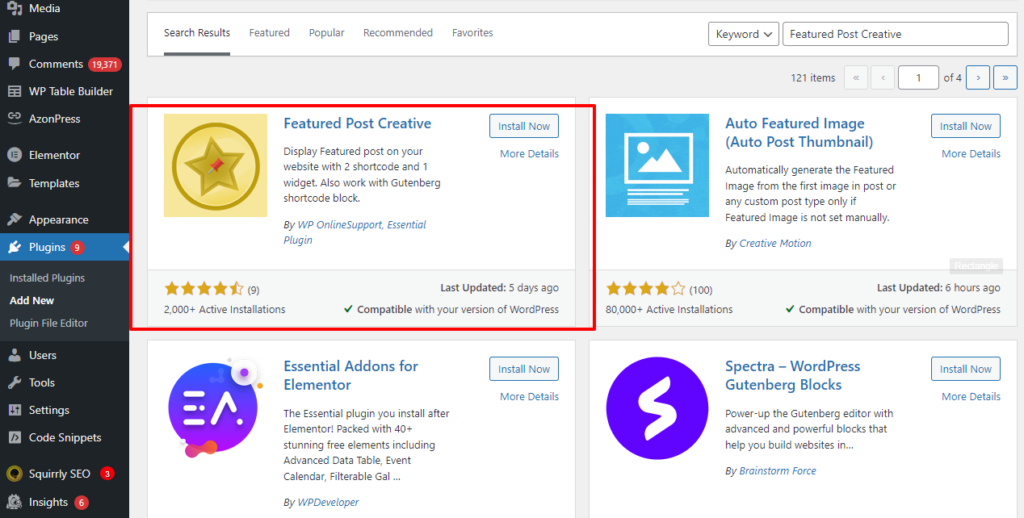
Krok 2: Lista polecanych postów jest wyświetlana za pomocą skrótów przez wtyczkę Featured Post Creative . Aby dodać listę do obszaru widżetów, takiego jak pasek boczny, musisz użyć widżetu tekstowego.
Aby dodać widżet Tekst do obszaru, w którym chcesz wyświetlić listę, przejdź do Wygląd > Widżety i wybierz go.
Krok 3: Aby wyświetlić swoją listę, możesz w końcu wstawić właściwy element widżetu Shortcode i dodać krótki kod [display-posts].
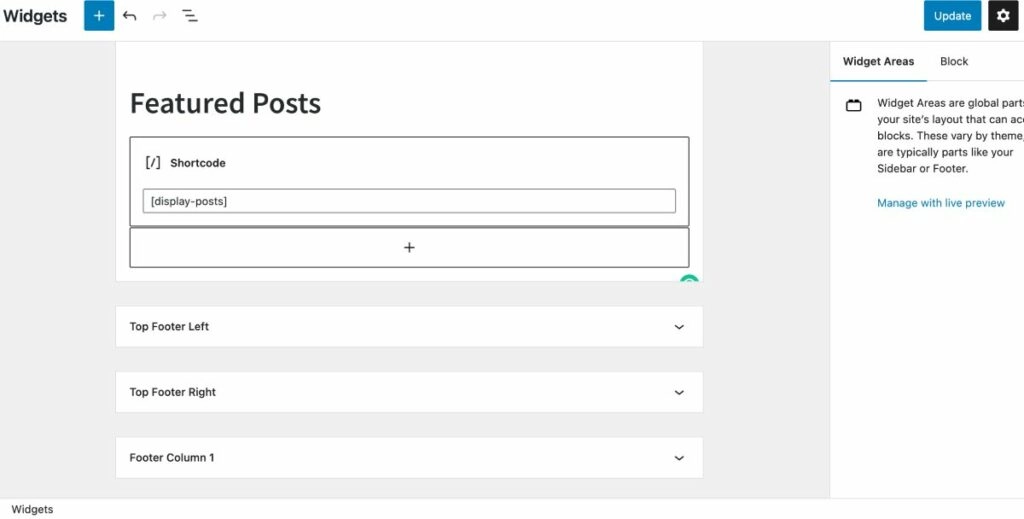
Tak będą wyglądać Twoje polecane posty po użyciu wtyczki Polecane posty kreatywne :
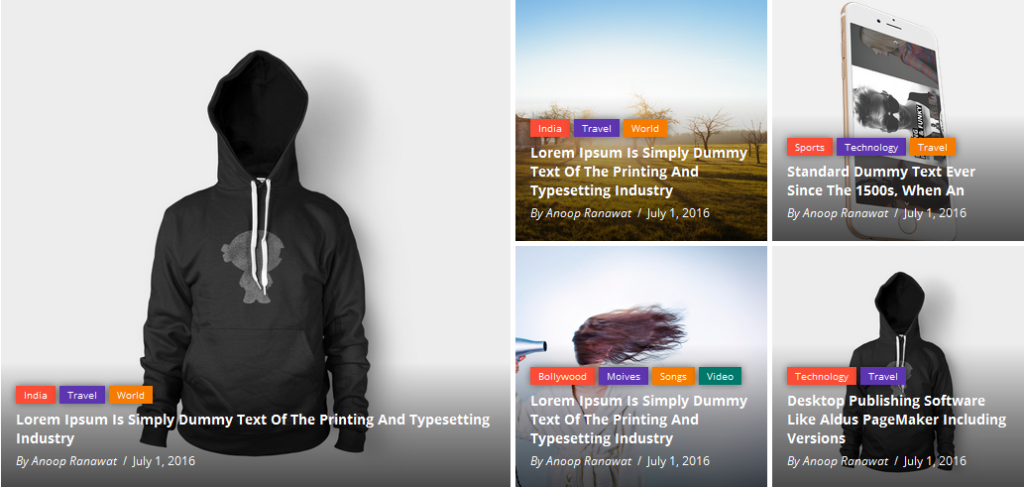
2: Korzystanie z wtyczki „Spectra”.
Możesz także użyć wtyczki o nazwie „ Spectra. ”
Krok 1: Zainstaluj go z wtyczek >> Dodaj nowy , wyszukując Spectra. Pamiętaj, aby go aktywować.
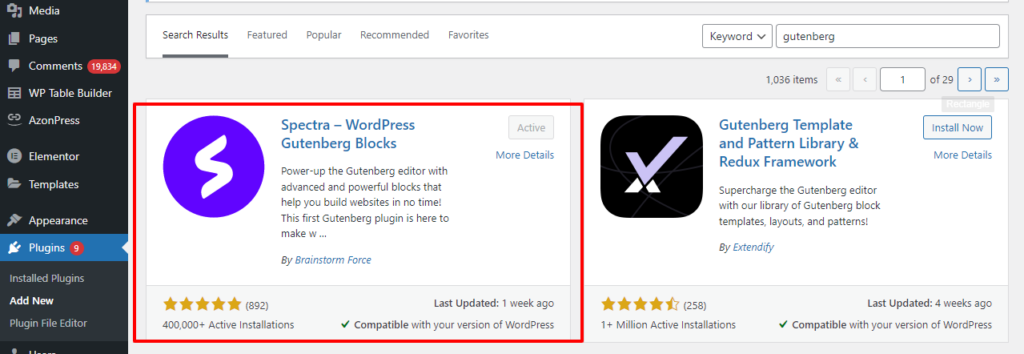
Krok 2: Przejdź do strony, na której mają się pojawiać polecane artykuły. Aby utworzyć nowy blok WordPress, kliknij przycisk + w lewym górnym rogu ekranu edycji.
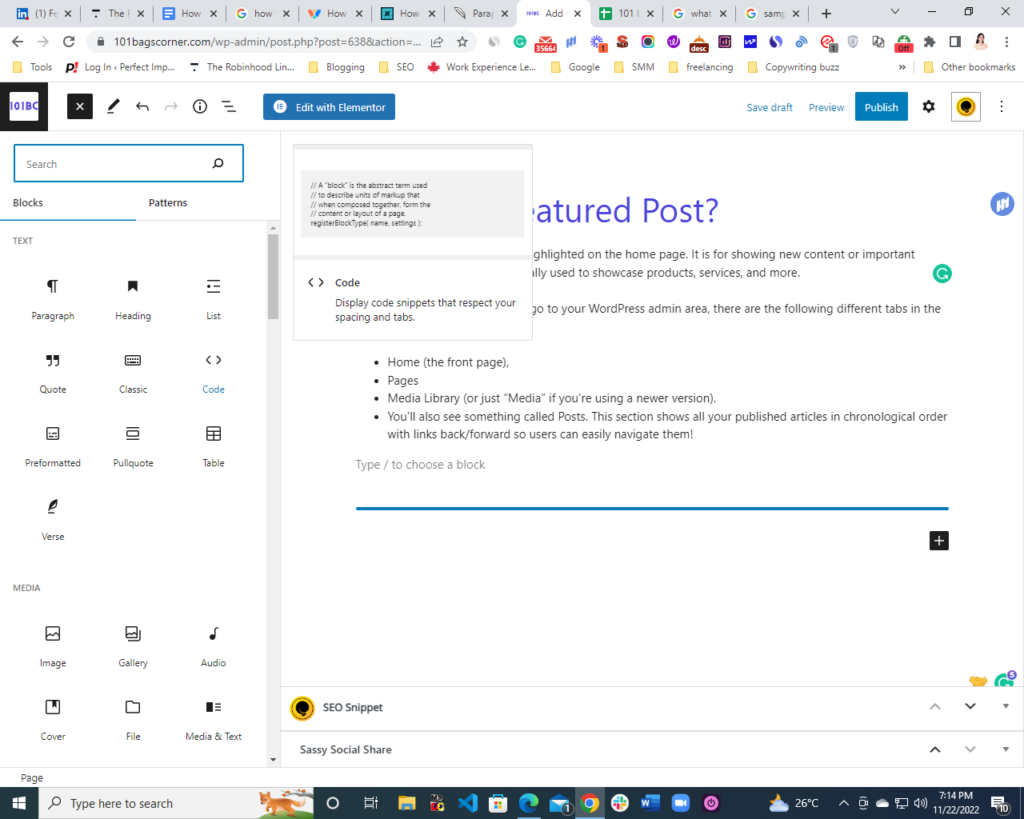
Po kliknięciu znaku + pojawi się lista dostępnych bloków.
Krok 3: Stąd wybierz Bloki >> Post Karuzela . Wybierając opcję karuzeli postów, możesz wyróżnić swoje najlepsze posty.
Krok 4: Nie zapomnij kliknąć przycisku Publikuj lub Aktualizuj .
Oto jak Twoje posty będą wyglądać w artykule.
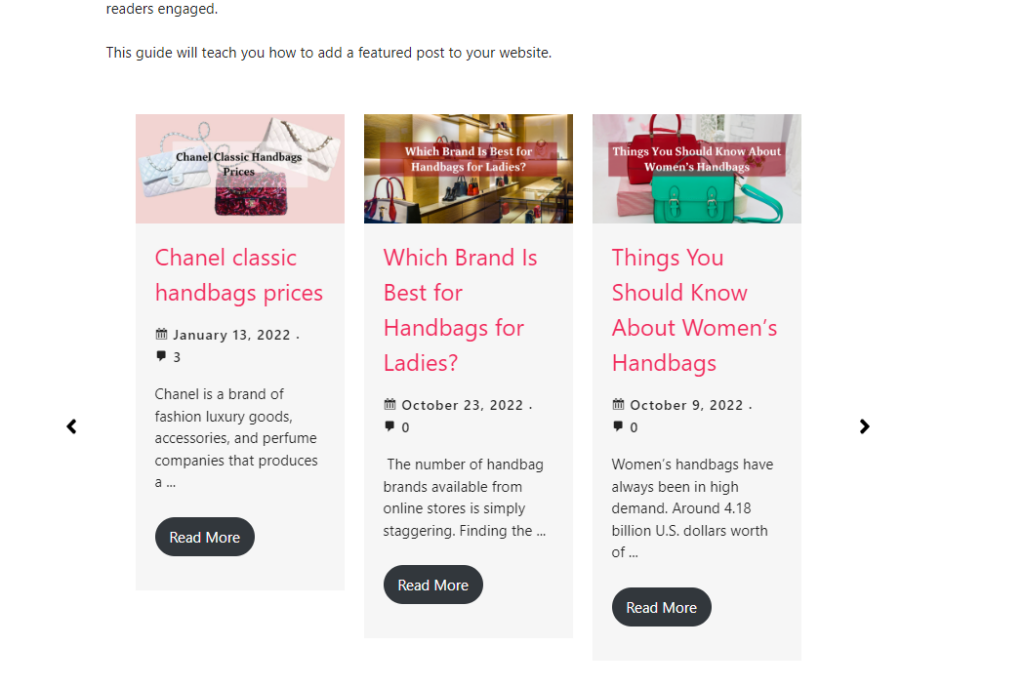
Często zadawane pytania
Korzystając z polecanych treści, możesz wybrać niektóre posty, aby wyróżnić je. W obszarze Polecane treści o określonych motywach oprócz postów można także umieszczać strony lub projekty portfolio.
Musisz wykonać następujące czynności:
Kliknij Posty na pulpicie nawigacyjnym.
Aby dodać post do kategorii, kliknij go.
Opcję Kategoria można znaleźć, rozwijając Ustawienia postów po prawej stronie.
Aby wyznaczyć kategorię dla wpisu, zaznacz znajdujące się obok niego pole wyboru.
Aby zaktualizować wpis o modyfikacje, kliknij Aktualizuj lub Publikuj.
Aby otworzyć edytor, kliknij ołówek edycji w prawym górnym rogu posta. Następnie kliknij Ustaw wyróżniony obraz. Pojawią się opcje wyboru obrazu z Biblioteki multimediów Twojej witryny, Zdjęć Google, Pexels Free Photos lub Openverse. Następnie wybierz swój ulubiony obraz i zapisz go jako wyróżniony obraz.
Wniosek
Polecane treści, czy to listy produktów, artykuły, filmy, czy też ich kombinacja, to świetny sposób na przyciągnięcie nowych użytkowników do Twojej witryny. Konfiguracja jest łatwa i niedroga dzięki wyżej wymienionym wtyczkom.
Wykorzystanie treści do zwiększenia ruchu w Twojej witrynie jest zawsze korzystne dla Ciebie i Twoich użytkowników.
Być może zainteresują Cię podobne poradniki:
Jak stworzyć stronę internetową WordPress
Jak zmienić czcionkę w WordPress (ostateczny przewodnik)
Jak zmienić kolor tła w WordPress (łatwy)
Jak zresetować hasło WordPress z phpMyAdmin
